【Windows】JDK安裝與環境變數配置
【Windows】JDK安裝與環境變數配置
參考:
https://www.cnblogs.com/smyhvae/p/3788534.html
http://www.cnblogs.com/liuhongfeng/p/4177568.html
-------------------------------------------------------------------------------------------------
一、JDK下載
jdk有多個版本:
java se開發包:Java SE Development Kit 8u25 ,必須的配置Java開發環境的
java se開發包+示例:Java SE Development Kit 8u25 Demos and Samples Downloads
javaFX開發包和示例:JavaFX Demos and Samples Downloads
-------------------------------------------------------------------------------------------------
下載地址:https://www.oracle.com/technetwork/java/javase/downloads/index.html
在download標籤,點選java的logo,即可進入最新版本下載頁面
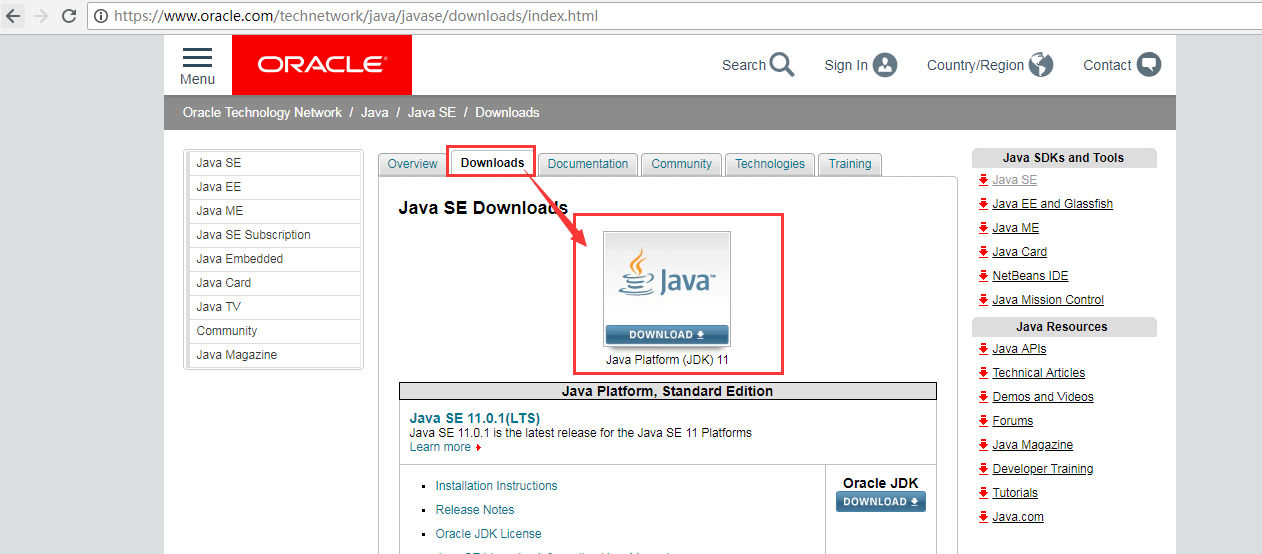
如果需要下載舊版本,則在該頁面,最底部【Java Archive】進入
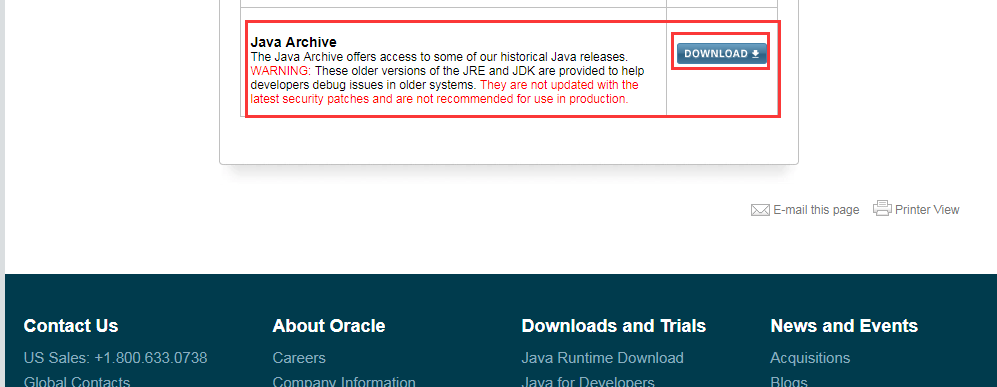
選擇需要的版本:
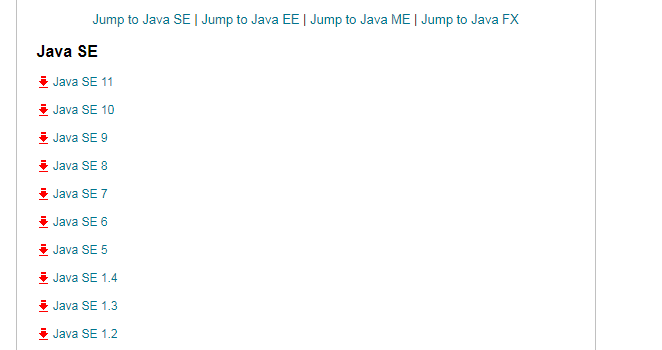
選擇下載的jdk:
根據作業系統選擇版本,本次示例為Windows:
Windows x86 : jdk-8u181-windows-i586.exe ---->32位系統
Windows x64 : jdk-8u181-windows-x64.exe ---->64位系統
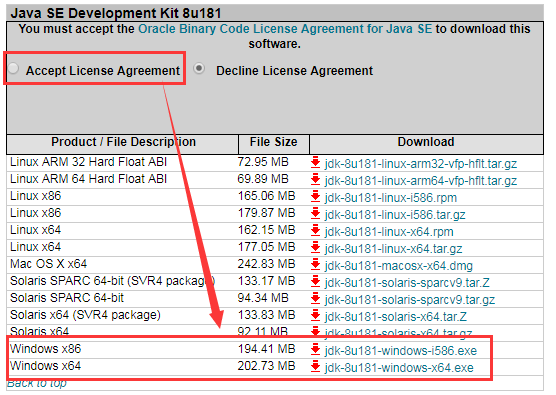
勾選【Accept License Agreement】,下載版本;
備註:
有部分JDK有exe 和 zip 版本。exe需要安裝;zip為綠色版,不用安裝。
二、安裝jdk
在安裝的過程中,會出現兩次安裝提示 。第一次是安裝 jdk ,第二次是安裝 jre 。
jdk與jre,建議放在同一個java資料夾的不同目錄下,不能都放在java資料夾的根目錄下,否則會出錯。
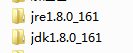
1.雙擊安裝軟體,開始安裝JDK,本次示例為:jdk-8u161-windows-x64.exe
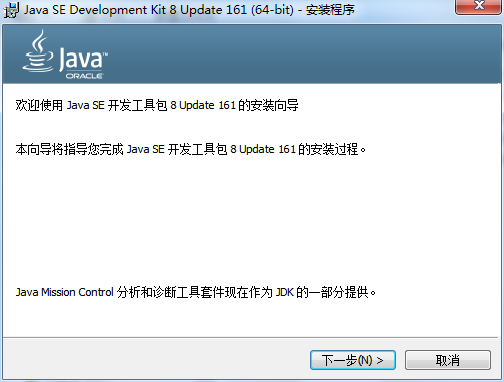
點選下一步,進入安裝路徑配置,預設安裝C盤,可以修改安裝路徑:(java目錄建議放在磁碟第一層)
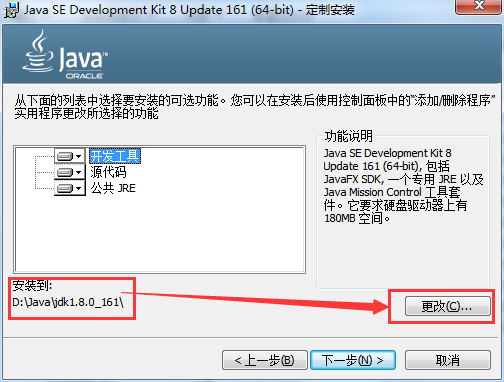
點選下一步,安裝JDK:
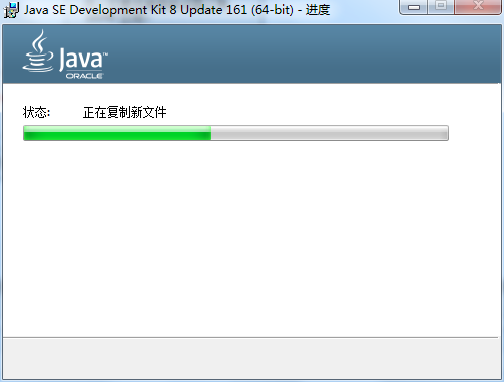
JDK安裝結束後,自動進入JRE安裝,選擇路徑,點選下一步:
安裝JRE前,要先建立JRE的安裝目錄,因為此步驟不會自動建立JRE目錄。JDK會自動建立。
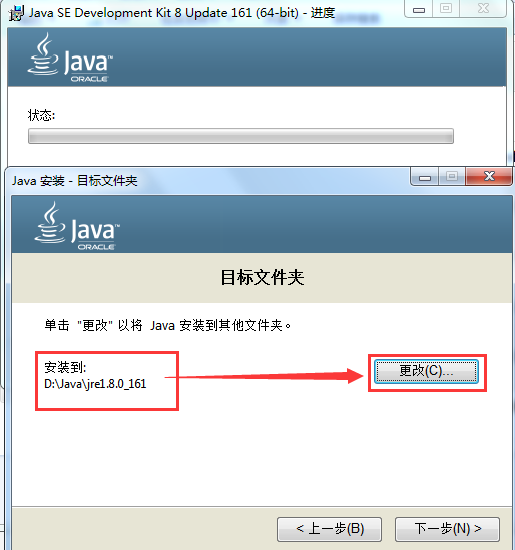
安裝JRE:
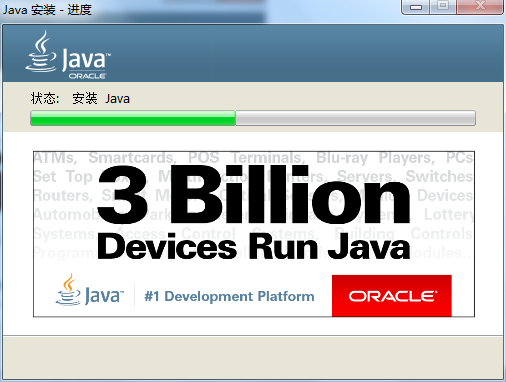
成功安裝
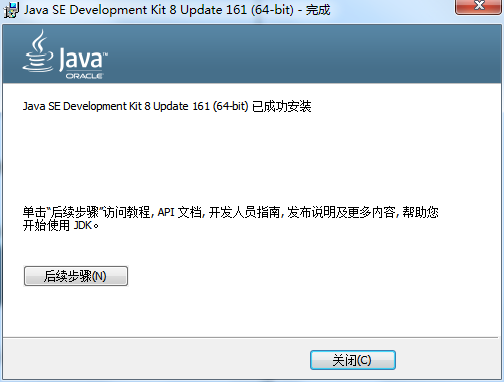
三、配置環境
Java程式開發,主要使用JDK的兩個命令:javac.exe、java.exe。這些命令並不屬於windows的命令,需要配置環境才能使用。
右擊“我的電腦”-->'屬性'-->"高階系統設定"-->'高階'-->"環境變數"
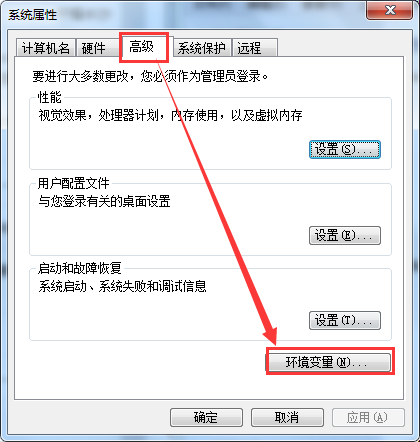
在【系統變數】中配置一下資訊:
(1)新建->變數名【JAVA_HOME】,變數值"D:\Java\jdk1.8.0_161"(即JDK的安裝路徑)
(2)新建->變數名【CLASSPATH】,變數值“.;%JAVA_HOME%\lib;%JAVA_HOME%\lib\dt.jar;%JAVA_HOME%\lib\tools.jar” (注意最前面,需要加上英文點和中間的分號: ,; )
(3)編輯->變數名【Path】,在原變數值的最後面加上“;%JAVA_HOME%\bin;%JAVA_HOME%\jre\bin” (在系統變數裡找到Path變數,在已有的變數後加配置資訊,注意在配置資訊前加上英文分號 ;)
變數名可大寫也可以小寫。
JAVA_HOME環境變數
作用:指向jdk的安裝目錄,Eclipse/NetBeans/Tomcat等軟體就是通過搜尋JAVA_HOME變數來找到並使用安裝好的jdk。

CLASSPATH環境變數
作用:指定類搜尋路徑,JVM就是通過CLASSPTH來尋找類。
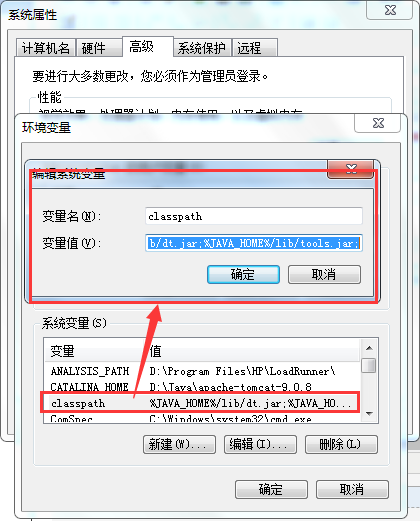
path環境變數
作用:指定命令搜尋路徑,在i命令列下執行命令如javac編譯java程式時,會根據PATH變數所指定的路徑去查詢看相應的命令程式。
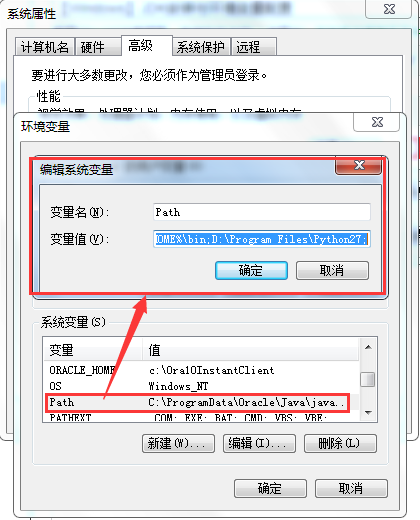
然後點選確定完成。
四、驗證環境配置
在【開始-執行】,輸入cmd ,開啟視窗,分別輸入java,javac, java -version (java 和 -version 之間有空格)、echo %JAVA_HOME%
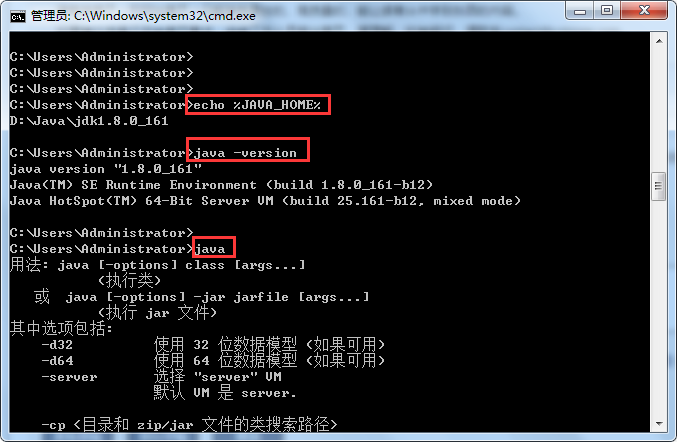

如圖所示,則說明安裝和配置成功。
若在CMD中輸入javac test.java命令後,顯示'javac'不是內部或外部命令,可能沒有安裝好JDK開發環境或環境變數配置或配置有誤。
五、驗證第一個java程式
開啟txt檔案,輸入一下程式碼,儲存後改為 Test01.java
public class Test01 { public static void main(String[] args) { System.out.println("Hello Java"); } }
開啟cmd,執行javac Test01.java和java Test01命令,如下圖,則環境成配置。

